Editor X: בחירת גודל לאלמנטים
זמן קריאה: 4 דקות
Editor X עובר ל-Wix Studio, הפלטפורמה החדשה שלנו לסוכנויות ופרילנסרים.פרטים נוספים על Wix Studio
בעזרת האפשרויות בחלונית Inspector, אתם יכולים להגדיר את גודל האלמנט שלכם בדיוק איך שאתם רוצים. הכניסו ערכי רוחב וגובה קבועים לקבלת דיוק מושלם לפיקסלים, או השתמשו במידות פלואידיות כדי שהאלמנט שלכם יותאם בצורה חלקה לכל גודל מסך.
כאם תוכלו לקרוא על שינוי גודל האלמנטים ב-Editor X:
רוצים ללמוד עוד?
בדקו את השיעור שלנו על קביעת גדלים באקדמיה של Editor X.
בניית אתר רספונסיבי
לפני שאתם מתחילים להוסיף תוכן לאתר, חשוב ליצור לו מבנה ולבנות את השכבות לפי אותה לוגיקה. השכבות מסודרות בסדר היררכי. כלומר, השכבה העליונה היא מעל השכבות שמתחתיה בהיררכיה.
דוגמאות
הגודל של האלמנט שנמצא למעלה בהיררכיה משפיע על האלמנטים שנמצאים מתחתיו: הגודל שלהם משתנה ביחס אליו. כדי שהעיצוב שלכם יישאר רספונסיבי, תצטרכו להגדיר את אפשרויות הגודל והמיקום של השכבות מלמעלה למטה בהיררכיה.
כשאתם עובדים עם ברייקפוינט:
אתם יכולים להגדיר אפשרויות גודל שונות לאלמנטים בכל נקודת ברייקפוינט.
גודל קבוע לעומת פלואידי
כשאתם משנים גודל של אלמנט, אתם יכולים לבחור בחלונית העריכה אם הגודל יהיה קבוע או גמיש:
- Fixed: הרוחב של האלמנט יהיה זהה בכל המסכים. הוא לא יתכווץ או יגדל בהתאם לגודל המסך.
- Fluid: הרוחב של האלמנט ישתנה (ולפעמים גם הגובה) בהתאם לגודל המסך.
- Scale Proportionally: סמנו את התיבה הזו כדי שהיחס בין הגובה והרוחב של האלמנט ישאר זהה כשהגודל שלו משתנה. אם התיבה הזו לא מסומנת, הרוחב של האלמנט משתנה בהתאם לגודל המסך והגובה שלו נשאר זהה.
טיפ:
אתם גם יכולים להזיז את ידיות האחיזה שסביב האלמנט כדי לשנות את המידות שלו.
יחידות מידה לשימוש
ב-Editor X, אתם יכולים להשתמש ביחידות מידה שונות לגודל של האלמנטים. יחידת המידה שבה כדאי להשתמש תלויה בדרך שבה אתם רוצים שהגודל של האלמנטים ישתנה בהתאם לגודל המסך.
הקליקו על האפשרויות הבאות כדי לקרוא על יחידות המידה השונות ולהבין מתי כדאי להשתמש בהן:
Auto
Pixels (Px)
אחוז (%)
Viewport Width (Vw)
Viewport Height (Vh)
Min & max values
Max Content (max-c)
שימוש בחישוב כדי לקבוע את גודל האלמנטים שלכם
חישוב הוא כלי שימושי כשאתם צריכים לשנות גודל של אלמנט באופן מדויק תוך שימוש ביחידות מידה פלואדיות. בעזרת חוקים מתמטיים, אתם יכולים לכתוב "נוסחה" שקובעת את הרוחב או הגובה של אלמנט. אתם יכולים אפילו לשלב מידות שונות בחישוב הזה (לדוגמה, vh ו-px).
איך עושים את זה?
לדוגמה, השתמשו בחישוב כדי לעצב את ראש העמוד (100px) ועוד מקטע שיחד יוצרים את אותו הגבוה בכל מסך (100vh). אתם יכולים להגדיר את גובה המקטע ל-(100vh - 100px), כך שראש העמוד תמיד יילקח בחשבון בחישוב (100px).
מתיחת אלמנט
אתם יכולים למתוח את האלמנט לאורך כל הרקע של הקונטיינר שמכיל אותו. אם אתם משתמשים בגריד, תוכלו למתוח את האלמנט לאורך תא ספציפי או לאורך כל הגריד.
מתיחת אלמנט מגדירה את הרוחב והגובה שלו אוטומטית, כך שהגודל של האלמנט והקונטיינר שלו משתנים בהתאם לגודל המסך. מכיוון שהאלמנט נמתח, הרוחב והגובה שלו יהיו זהים לרוחב ולגובה של הקונטיינר (שנמצא מעליו בהיררכיה).
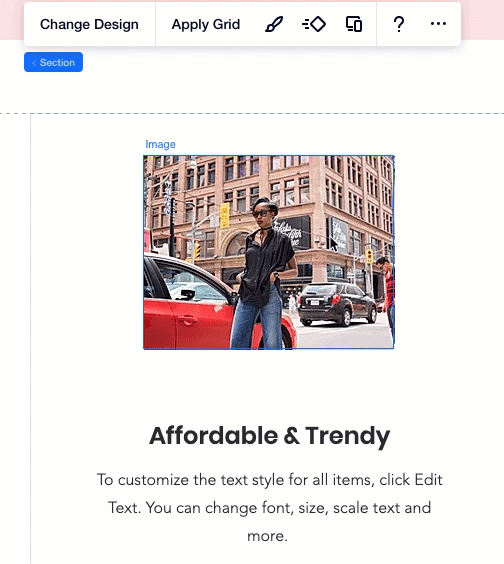
לפרטים נוספים:
רוצים להרחיב את הידע? תוכלו לקרוא איך משתמשים בכלים נוספים של Editor X כדי ליצור אתר רספונסיבי:


 בחלק העליון של ה-Editor X
בחלק העליון של ה-Editor X